Синхронизация команд Grafana с группами Microsoft Entra (предварительная версия)
В этом руководстве вы узнаете, как использовать группы Microsoft Entra с Grafana Team Sync (синхронизация групп Microsoft Entra) для задания разрешений панели мониторинга в Управляемой Grafana Azure. Grafana позволяет управлять доступом к ресурсам на нескольких уровнях. В Управляемой Grafana вы используете встроенные роли Azure RBAC для Grafana для определения пользователей прав доступа. Эти разрешения применяются ко всем ресурсам в рабочей области Grafana по умолчанию. Например, невозможно предоставить пользователю разрешение на изменение только одной определенной панели мониторинга с помощью RBAC. Если назначить пользователя роли редактора Grafana, этот пользователь может внести изменения в любую панель мониторинга в рабочей области Grafana. С помощью детализированной модели разрешений Grafana можно повысить или понизить уровень разрешений пользователя по умолчанию для определенных панелей мониторинга (или папок панелей мониторинга).
Настройка разрешений панели мониторинга для отдельных пользователей в Managed Grafana является немного сложной. Управляемый Grafana сохраняет назначения пользователей для своих встроенных ролей RBAC в идентификаторе Microsoft Entra. По соображениям производительности он не синхронизирует назначения пользователей с рабочими областями Grafana. Пользователи в этих ролях не отображаются в пользовательском интерфейсе конфигурации Grafana до тех пор, пока они не вошли в систему. Вы можете предоставить пользователям дополнительные разрешения только после отображения в списке пользователей Grafana в конфигурации. Синхронизация групп Microsoft Entra обойти эту проблему. С помощью этой функции вы создадите команду Grafana в рабочей области Grafana, связанную с группой Microsoft Entra. Затем вы используете эту команду для настройки разрешений панели мониторинга. Например, вы можете предоставить средству просмотра возможность изменять панель мониторинга или блокировать возможность внесения изменений редактором. Вам не нужно управлять списком участников группы отдельно, так как его членство уже определено в связанной группе Microsoft Entra.
Внимание
Синхронизация групп Microsoft Entra в настоящее время доступна в предварительной версии. Юридические условия, применимые к функциям Azure, которые находятся в состоянии бета-версии, предварительной версии или иным образом еще не выпущены в общедоступной версии, см. на странице Дополнительные условия использования предварительных версий в Microsoft Azure.
Настройка синхронизации группы Microsoft Entra
Чтобы использовать синхронизацию групп Microsoft Entra, добавьте новую команду в рабочую область Grafana и свяжите ее с существующей группой Microsoft Entra с помощью идентификатора группы. Выполните следующие действия, чтобы настроить группу Grafana, поддерживаемую идентификатором Microsoft Entra.
В портал Azure откройте экземпляр Grafana и выберите "Конфигурация" в Параметры.
Перейдите на вкладку "Синхронизация команды Microsoft Entra" Параметры.
Выберите и создайте команду Grafana.
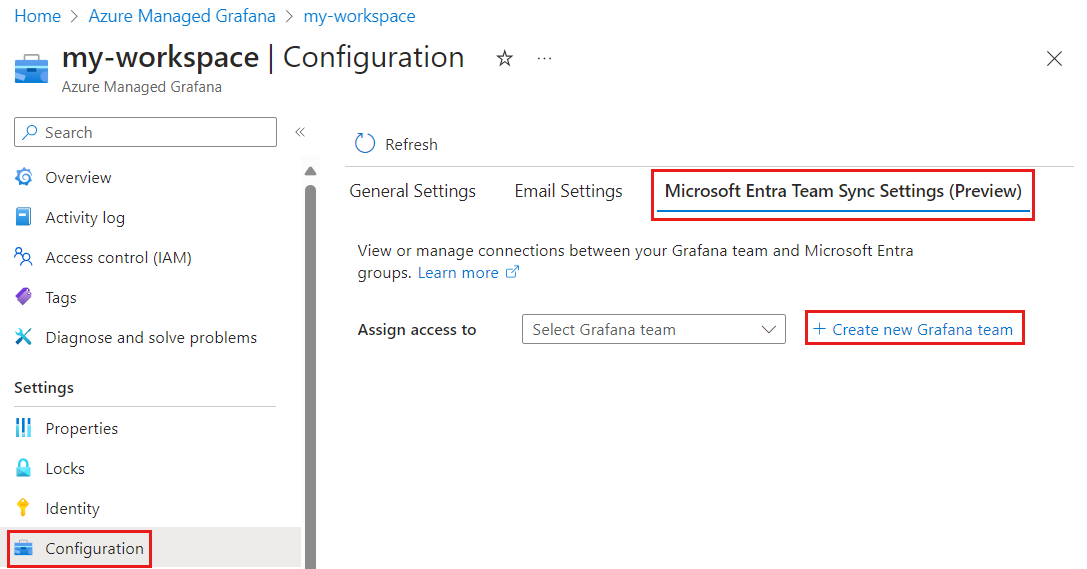
Введите имя команды Grafana и нажмите кнопку "Добавить".
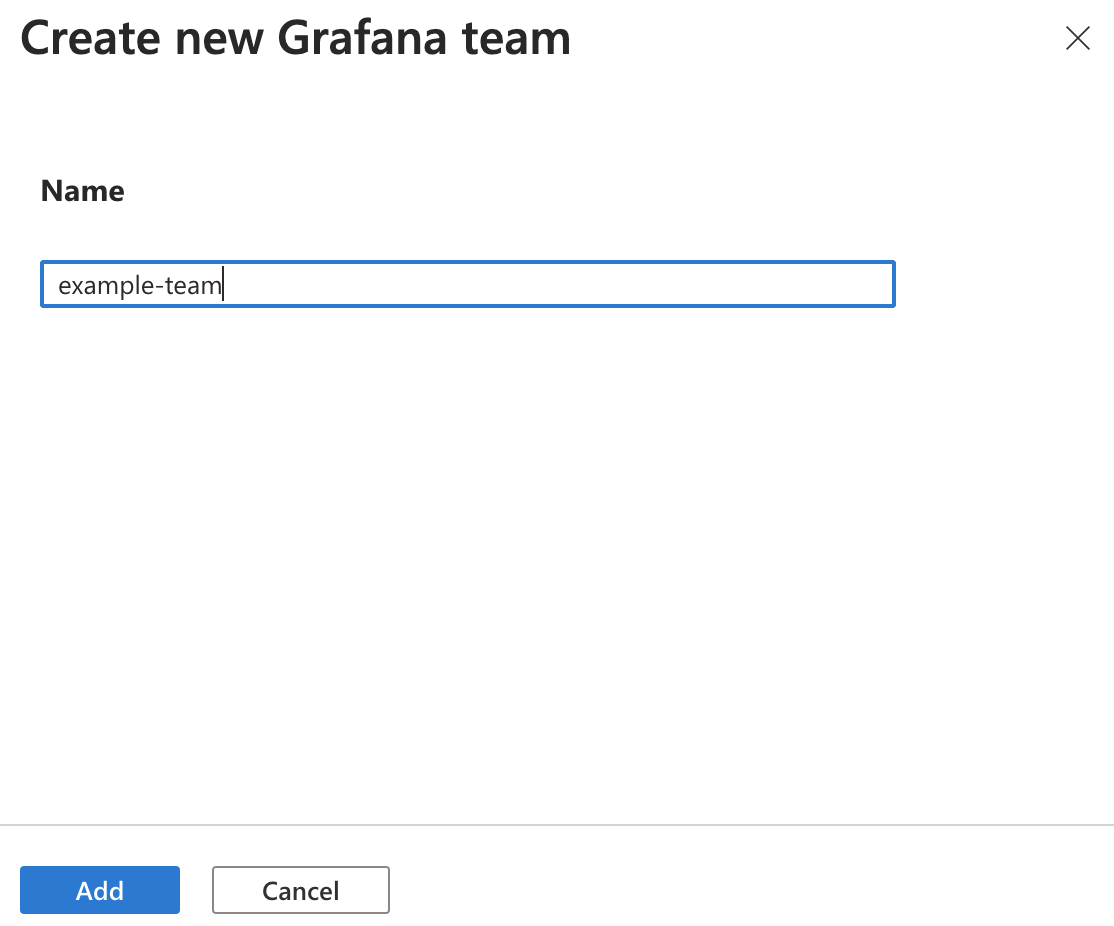
В разделе "Назначение доступа" выберите только что созданную команду Grafana.
Выберите и добавьте группу Microsoft Entra.
В поле поиска введите имя группы Microsoft Entra и выберите имя группы в результатах. Нажмите кнопку " Выбрать ", чтобы подтвердить.
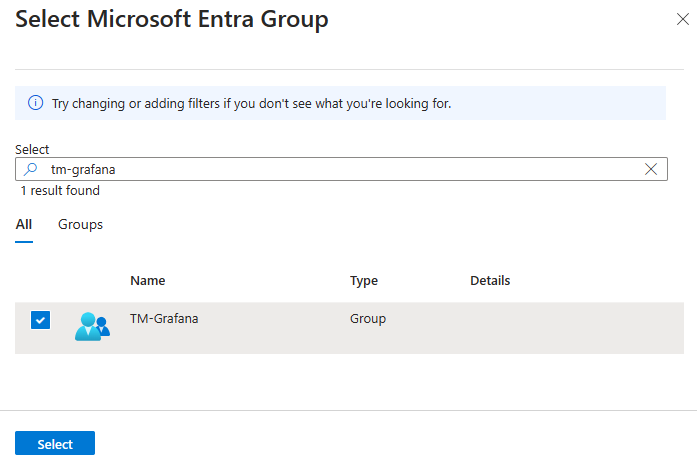
Повторите предыдущие три шага, чтобы добавить дополнительные группы Microsoft Entra в команду Grafana соответствующим образом.
Удаление синхронизации групп Microsoft Entra
Если вам больше не нужна команда Grafana, выполните следующие действия, чтобы удалить ее. Удаление команды Grafana также удаляет ссылку на группу Microsoft Entra.
В портал Azure откройте рабочую область Azure Managed Grafana.
Выберите команду Администратор istration > Teams.
Нажмите кнопку X справа от команды, которую вы удаляете.
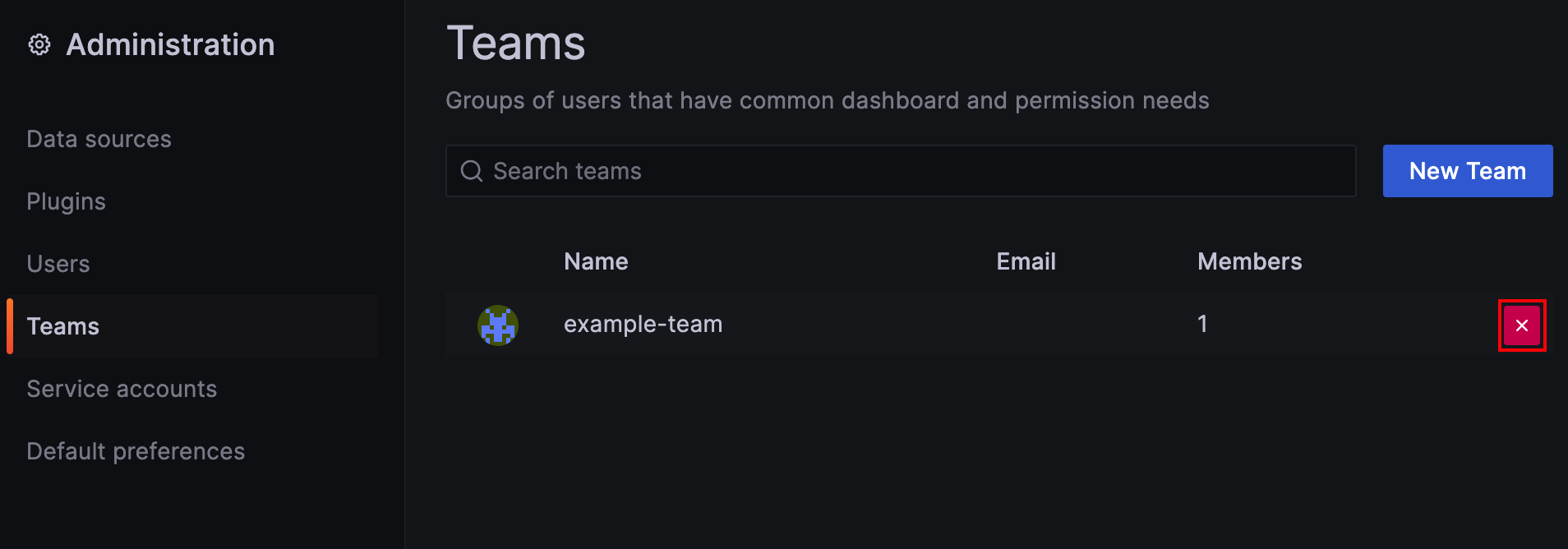
Выберите Удалить, чтобы подтвердить.
Следующие шаги
В этом руководстве вы узнали, как настроить команды Grafana, поддерживаемые группами Microsoft Entra. Сведения об использовании команд для управления доступом к панелям мониторинга в рабочей области см. в статье "Управление разрешениями панели мониторинга".